|
Vintage Christmas

(Résultat réduit)
Pour visualiser en grandeur réelle, cliquer sur le tag.
|
Ce tutoriel est une traduction d'une création
originale de Nathy
dont j'ai obtenu la permission et l'exclusivité pour la
traduire.
Vous trouverez le tutoriel original
ici.
Pour visiter son site, cliquez
ici
Thank you Nathy to have given me the permission to translate
your tutorial.
La création de cette traduction a été réalisée
avec PSPXI
Filtres
Aucun filtre.
Matériel
* Tubes - Pinceau - Polices
Placer le matériel dans les répertoires de votre choix.
Le tube du personnage est une création de Jan
du groupe d'échange
TagAlongTubes
Le tube de la boucle est une création de Kara
Kara échange ses tubes sur son propre site
Always PSP
Le tube du flocon est une création de Melissa
Melissa échange ses tubes sur le groupe
Scrappy Expressions
Les autres tubes et textures sont des créations personnelles de Nathy
Le pinceau est une création de Mistral du site
Kloud-Nine.com
Pour télécharger le pinceau utilisé pour cette création, cliquez
sur le lien
plus bas dans la section Télécharger le matériel
** Les calques de certains tubes
sont invisibles afin
de réduire le poids du fichier Matériel.
Pour voir les tubes, enlever le X rouge dans la palette des
calques. **
Il est strictement interdit
d'enlever la signature, de renommer les tubes ou de redistribuer
les tubes sans l'autorisation écrite des créateurs de ces tubes.
Merci de respecter leurs conditions d'utilisations.
Télécharger le pinceau
ici
Dérouler la page jusqu'au numéro 85 et téléchargez le zip Jasc
Paint Shop Pro 8
Merci de lire et de respecter les conditions d'utilisations de
Mistral
Télécharger le matériel
ici
Attention
En cliquant sur le lien, vous
aurez une nouvelle fenêtre qui s'ouvrira.
Repérer dans la liste le fichier Matériel dont vous avez besoin.
Cliquez dessus. Une autre fenêtre
va s'ouvrir.
Dans le bas
de la fenêtre, cliquez sur Download.
Une autre fenêtre va s'ouvrir.
Il sera écrit "Loading file info. Please wait..."
Quand le fichier sera disponible, vous verrez au même endroit
les informations concernant ce fichier
Cliquer sur "Download File" pour télécharger le matériel.
Préparation.
À l'aide de la touche Shift et la lettre D de votre
clavier,
faire une copie du matériel. Fermer les originaux
Ouvrir les polices Arrus-BT-Roman, ARSTemper ScriptPlain et
ArtistsScript
et les minimiser
Palette Styles et Textures
Couleur Premier plan = #DFD2AD
Couleur Arrière-plan = #7F5B31
Vous êtes prêt alors allons-y. :)
|
Pour vous guider pendant la création de ce tag,
cliquer sur cette flèche avec le bouton gauche de la souris et
déplacer pour marquer votre ligne

|
Étape 1.
Aller au tube nathy_vintage_frame_1
Vous assurez de travailler avec une copie
Ce cadre sera le point de départ du tag
Étape 2.
Aller au tube nathy_vintage_frame_2
Édition - Copier
Retourner au premier cadre (nathy_vintage_frame_1)
Édition - Coller comme nouveau calque
Ne pas déplacer. Il est au bon endroit
Étape 3.
Aller au tube JC_VictorianSanta
Redimensionner à 120%
Édition - Copier
Retourner au premier cadre (nathy_vintage_frame_1)
Édition - Coller comme nouveau calque
Déplacer un peu vers le haut et centrer
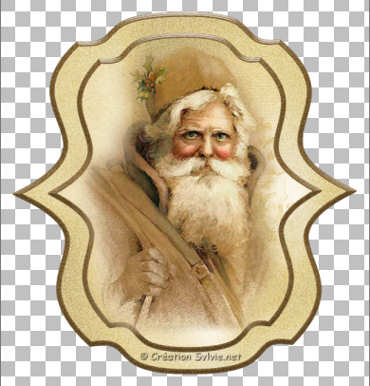
Étape 4.
Palette des calques
Activer le calque Raster 2 (2e cadre)
Sélections - Sélectionner tout
Sélections - Flottante
Sélections - Statique
Sélections - Modifier - Contracter de 10 pixels
Sélections - Inverser
Palette des calques
Activer le calque Raster 3 (personnage)
Presser la touche Delete (Suppr) de votre clavier
Sélections - Désélectionner tout
Calques - Fusionner - Fusionner les calques visibles
Étape 5.
Aller au tube nathy_vintage_bead
Édition - Copier
Retourner à votre tag
Édition - Coller comme nouveau calque
Placer dans le haut du tag, au centre, entre les deux cadres

Effets - Effets 3D - Ombre de portée
1 ~ 1 ~ 80 ~ 5.00, couleur Noire
Calques - Fusionner - Fusionner les calques visibles
Mettre de côté. Nous y reviendrons plus tard.
Étape 6
Aller au tube nathy_foldedtearred_red
Vous assurez de travailler avec une copie (Touche Shift + Lettre
D)
Outil Déformation
Configurez la barre d'outil comme ceci : (doigts pointeurs
seulement)

Vous aurez alors ceci :
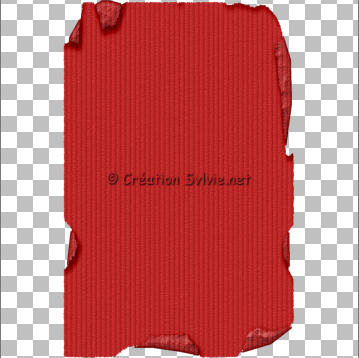
Réglage - Teinte et saturation - Coloriser
Teinte à 23 - Saturation à 113
Étape 7.
Image - Taille du support
Configurez comme sur cette capture (doigts pointeurs seulement)
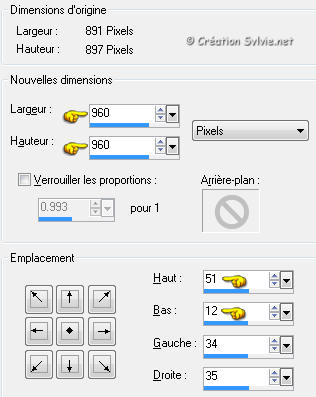
Effets - Effets 3D - Ombre de portée
5 ~ 5 ~ 80 ~ 10.00, couleur Noire
Étape 8.
Retourner à votre première image fait au début du tutoriel
(Cadres avec personnage)
Édition - Copier
Retourner à votre tag
Édition - Coller comme nouveau calque
Image - Rotation - Rotation libre
Gauche coché - Libre à 10 degrés
Ne rien cocher dans le bas de la fenêtre
Placer comme ceci :

Effets - Effets 3D - Ombre de portée
10 ~ 10 ~ 45 ~ 10.00, couleur Noire
Étape 9.
Outil Texte
Repérer la police Arrus-BT-Roman
Taille à votre choix
Épaisseur du trait à 1.0
Mode Vectoriel
Palette Styles et Textures
Rendre inactive la couleur Premier plan
Vous assurez que la couleur #7F5B31
est en Arrière-plan
Écrire le mot Christmas
Placer dans le bas du cadre avec le personnage
(Voir Résultat final)
Calques - Convertir en calque raster
Effets - Effets 3D - Ombre de portée
1 ~ 1 ~ 100 ~ 1.00, couleur Noire
Étape 10.
Toujours avec l'outil Texte
Cette fois repérez la police ArtistsScript
Taille à votre choix (plus grosse que le texte précédent)
Mode Vectoriel
Épaisseur du trait à 1.0
Palette Styles et Textures
Rendre active la couleur Premier plan
Cliquez sur les petites flèches pour inverser les couleurs
La couleur
#DFD2AD doit se retrouver en Arrière-plan
Rendre inactive la couleur Premier plan
Écrire le mot Merry
Image - Rotation - Rotation libre
Gauche coché - Libre à 30 degrés
Ne rien cocher dans le bas de la fenêtre
Placer au dessus du mot Christmas
(Voir Résultat final)
Calques - Convertir en calque raster
Effets - Effets 3D - Ombre de portée
1 ~ 1 ~ 100 ~ 1.00, couleur Noire
Étape 11.
Aller au tube KaraT4702 (boucle)
Redimensionner à 80%
Édition - Copier
Retourner à votre tag
Édition - Coller comme nouveau calque
Réglage - Teinte et saturation - Coloriser
Teinte à 23 - Saturation à 113
Placer dans le coin supérieur droit

Effets - Effets 3D - Ombre de portée
5 ~ 5 ~ 50 ~ 5.00, couleur Noire
Étape 12.
Aller au tube SE_Charm_Snowflake_2
Redimensionner à 70%
Édition - Copier
Retourner à votre tag
Édition - Coller comme nouveau calque
Réglage - Teinte et saturation - Coloriser
Teinte à 23 - Saturation à 113
Placer l'extrémité du flocon au centre de la boucle

Effets - Effets 3D - Ombre de portée
5 ~ 5 ~ 50 ~ 5.00, couleur Noire
Étape 13.
Aller au tube nathy_vintage_bead
Redimensionner à 70%
Édition - Copier
Retourner à votre tag
Édition - Coller comme nouveau calque
Placer à l'extrémité du flocon (petit cercle)
(Voir Résultat final)
Étape 14.
Calques - Nouveau calque raster
Outil Pinceau
Repérer le pinceau www.kloud-nine.com - markerblinds1
Taille à 280
Palette Styles et Textures
Rendre active la couleur Premier plan
Cliquez sur les petites flèches pour inverser les couleurs
La couleur
#DFD2AD doit se retrouver en Premier plan
Appliquer le pinceau à trois (3) reprises de gauche à droite

Ensuite, appliquer le pinceau à quelques reprises au centre de
votre ligne
afin de renforcir cette ligne

Palette des calques
Déplacer ce calque en dessous du calque Raster 2 (cadre avec le
personnage)
Étape 15.
Outil Texte
Repérer la police ARSTemper ScriptPlain
Taille à votre choix
Épaisseur du trait à 1.0
Mode Vectoriel
Palette Styles et Textures
Rendre inactive la couleur Premier plan
Vous assurez que la couleur #7F5B31
est en Arrière-plan
Écrire votre nom
Placer dans le bas sur la ligne du pinceau, un peu vers la
droite
(Voir Résultat final)
Calques - Convertir en calque raster
Effets - Effets 3D - Ombre de portée
1 ~ 1 ~ 100 ~ 1.00, couleur Noire
Étape 16.
Palette des calques
Activer le calque en haut de la pile
Aller au tube pin cones
** Sélectionner l'une des cocottes
que vous désirez utiliser
Édition - Copier
Retourner à votre tag
Édition - Coller comme nouveau calque
Redimensionner à 80%
Décocher Redimensionner tous les calques
**
Placer à gauche de votre nom
(Voir Résultat final)
Retourner au fichier des cocottes
En sélectionner une autre de votre choix
Répéter de **
à **
Placer à gauche ou à droite de votre première cocotte
Calques - Fusionner - Fusionner les calques visibles
Étape 17.
Calques - Nouveau calque raster
Outil Pot de peinture
Appliquer la couleur Blanche dans le nouveau calque
Calques - Agencer - Déplacer vers le bas
Calques - Fusionner - Fusionner les calques visibles
Étape 18.
Image - Recadrer
Recadrer votre tag à votre goût
Étape 19.
Ajouter votre signature
Calques - Fusionner - Fusionner les calques visibles
Voilà ! Votre tag est terminé.
Note de la traductrice
J'ai ajouté une bordure de 1 pixel, couleur foncée
Il ne vous reste plus qu'à le redimensionner si nécessaire et à
l'enregistrer en format JPG, compression à 25
J'espère que vous avez aimé faire ce tutoriel. :)
Il est interdit de copier ou de distribuer
cette traduction sans mon autorisation
|